自制硬件签名器 SeedSigner:组装与体验
- BTCStudy
- 发布于 2023-08-07 15:16
- 阅读 1182
本文介绍了 SeedSigner,一种DIY的硬件签名器,用户可以通过自行采购硬件并组装来制作。文章详细说明了SeedSigner的特性、缺点、所需物料、组装步骤、软件下载和验证过程,以及操作界面和使用提醒,适合对比特币安全存储有一定了解,且具备动手能力的用户。
作者:Anony

你所在的地方难以买到硬件签名器吗?或者,你担心硬件签名器里面有后门(或存在供应链攻击)吗?那么,你可以试试 SeedSigner。
SeedSigner 是一种 DIY 的硬件,也就是说,你可以通过自己采购硬件并组装,来制作一个硬件签名器。而 SeedSigner 的开发者所提供的,就是驱动这些硬件的操作系统。他们整个系统的目标是,尽可能降低比特币用户搭建多签名保管装置的成本和复杂性。怎么样,是不是很酷?
只需自己从市面上购买通用的硬件,就可以组装出硬件签名器,这确实非常吸引人。但是,丑话说在前头,从普通用户的角度看,SeedSigner 的体验有许多不便之处:
- 它不能存储种子词(助记词)。所有 生成/导入 的种子词,都会在断电之后被清除。也即你每一次开机都要重新导入一遍助记词。
- 这是因为 SeedSigner 基于通用的电脑主板 “树莓派”,这种主板不像专门的硬件签名器那样有安全芯片,它无法抵御硬件被他人得到之后从中抽取出敏感信息的风险,所以 SeedSigner 的选择是什么都不存。它是一种 “stateless(没有记忆的)” 设备。
- 它开机时间很长,一般来说你需要等待 35 ~ 45 秒才能开机。(跟主流的专用硬件相比有明显的差距)
- 无法通过 USB 接口、蓝牙、存储卡接口跟它沟通数据。既不能用这些接口向它提供数据,也不能通过这些接口获得它传出的数据。许多用户可能习惯了这些接口所提供的便利,但在 SeedSigner 上,只能通过摄像头和屏幕跟它交互。
- 这也限制了能够跟它一起使用的钱包软件。当前,能够搭配一起使用的软件钱包有:Blue Wallet、Nunchuk、Sparrow、Specter 。
如果这些缺点你都能接受,那么,你就可以享受 SeedSigner 的这些特性了:
- “Air-gapped” 体验。这个词直译过来接近于 “隔空投送”,即不需要实体连接(比如 USB 连接);但是,在硬件签名器的世界里,其含义远比 “没有实体连接” 更为严格 —— 也不需要蓝牙、NFC(近场通讯)、WiFi 这样的无线连接。实现 Air-gap 的两种常见方式是:摄像头-屏幕 和 存储卡。而在 SeedSigner 这里,你只能通过 摄像头-屏幕,但也只需通过这两者。
- Air-gap 可以理解为一种用户体验特性:只要跟 SeedSigner 互动的设备能生成二维码、能扫码,就行了,不需要用户手动设置其它有线和无线连接。
- 但是,也可以将它理解成一种安全性特性:它不通过这些连接来交互,自然也就不会被这些连接的攻击界面影响。不使用 USB,攻击者自然也就不能通过 USB 来攻击你的硬件签名器。而且二维码和存储卡这样的数据传输方式,要比上述其它连接透明很多。
- 专业性。如上所述,SeedSigner 的初衷是让多签名保管变得更方便、成本更低,为此,SeedSigner 实现了对 “PSBT(部分签名的比特币交易)” 的支持。这种数据格式是专门用来在多个签名设备之间沟通信息的。虽然 SeedSigner 基于通用的硬件,但其专业性一点也不差,甚至可以说优于大部分非 BTC 专属的硬件签名器。
- SeedSigner 还支持在测试网上使用;还可以使用 BIP39 密语(passphrase)、还可以使用自定义的密钥派生路径!
那么,让我们来看看如何组装一台 SeedSigner 吧。
物料、成本及组装步骤
组装一个 SeedSigner,你需要准备以下硬件:
- 树莓派 Zero 。它是一块电脑主板。通常价格在 140 元左右。网上许多店铺会提供首客优惠,不到 100 元就可以买到一块。注意,Zero 本身是不包含排针的。推荐购买店家已经焊好排针的版本,会贵 10 块钱。不过,你直接购买店铺附送但未焊好排针的版本也可以,可以在线下的家电维修店帮你焊接排针。
- SeedSigner 也支持使用其它型号的树莓派主板,但 Zero 是最便宜的。
- 也不建议在网上店铺购买提供了外壳、电源等等东西的套餐,只需购买主板就好。
- 树莓派 Zero 摄像头。价格在 20 元以内。
- 注意,必须购买跟你的树莓派兼容的摄像头。如果你使用树莓派 4,那么就需要购买兼容树莓派 4 的摄像头。
- 微雪(Waveshare)1.3 寸控制板。这种控制板有一块分辨率为 240*240 的屏幕、一个方向控制按钮和三个功能按钮。价格在 50 元左右。
- MicroSD 卡(也称 TF 卡)。SeedSigner 软件本体只有 40 MB,所以你可以选择非常小容量的 TF 卡。在网上找那种小容量卡的批发店铺就可以了。512 MB 的卡就绰绰有余了。价格在 10 元以内。
- 如果你没有 “读卡器”,你也需要买一个,一般是 USB 接口的。
- 可选项。
- Micro USB 连接线。用来连接树莓派主板和 USB 口(充电器、电脑),给树莓派供电。之所以是可选,是因为你家里很可能有闲置的 Micro USB 线(很多可充电的电器都使用这种线),如果有,就不必另外购买。
- 外壳。SeedSigner 可以使用多种外壳(但这些外壳都是给树莓派 Zero 用的,非常小巧)。其中 Orange Pill(橙色外壳,带有给控制板硬件的按钮)可以 在官网列出的店铺 中买到。所有的外壳都可以自己找 3D 模型店制作。你需要在 这个地方 找到这些外壳的模型文件。把 .stl 文件发送给 3D 模型店,他们就可以帮你制作出来,比如 这个。提醒一句,这种定制化的东西,多做几个会实惠一点,比如,你只做一个需要 50 块,但可能你做 3 个也只要 60 块。
总的来说,如果不购置外壳,大约 220 元就足以买到所需的所有硬件。如果购买外壳,则应该再加 50 元预算。
组装步骤:
- 先将摄像头连接树莓派主板。将树莓派 Zero 主板的 Micro USB 接口面对自己,主板左侧的是存储卡接口;右侧的是摄像头排线接口。摄像头的排线接口有一面是金色的、一面是黑色的,黑色的一面应该向上。
- 如果你准备了外壳,那么先将摄像头和树莓派 Zero 主板放入外壳的底部。外壳上会有卡口,可以卡住主板。如果没有外壳,则直接进行下一步。
- 将微雪控制板扣到主板的排针上。控制板的接口跟主板是一一对应的。
- 将下一节中制作好的 TF 卡插入树莓派主板,然后就可以给它供电、点亮它了。
SeedSigner 网站也提供了许多这样的 参考视频。
下载、验证软件和烧录 TF 卡
接下来我们要下载 SeedSigner 操作系统软件,并验证这些软件是相关开发者发布的,然后将它写入 TF 卡中。
下载
首先,在 SeedSigner 的 发布页面,根据你的树莓派主板类型,选择相应的镜像。同时还应该下载哈希摘要以及对哈希值的签名。
假如你将使用 Zero 主板,那么你需要下载这些文件,并将它们都放在同一个文件夹中:
seedsigner_os.0.6.0.pi0.img
seedsigner.0.6.0.sha256
seedsigner.0.6.0.sha256.sig
验证
这个过程需要用到软件 GPG,它的作用是验证对某个文件的数字签名。许多 Linux 系统都已经预装了GPG ;如果你是 Windows 系统,你可以在这里 下载。
我们需要在存储上述三个文件的文件夹中运行 PowerShell(或者 “Windows Terminal”);运行方法是按住键盘的 Shift 键,然后点击鼠标右键(Windows 11 可以直接右键打开)。打开 PowerShell 之后,运行以下三条命令(如果你的文件名不一样,则需要相应更改):
gpg --fetch-keys https://keybase.io/seedsigner/pgp_keys.asc
gpg --verify .\seedsigner.0.6.0.sha256.sig
Get-FileHash .\seedsigner_os.0.6.0.pi0.img
第一条命令是为了从这个网站加载 SeedSigner 开发者的公钥。第二条则是使用开发者的公钥来验证 .sig 后缀的文件是否包含了对 seedsigner.0.6.0.sha256 的有效签名。如果得到了有效的签名,你将会看到这样的信息:
gpg: using RSA key 46739B74B56AD88F14B0882EC7EF709007260119
gpg: Good signature from "seedsigner <btc.hardware.solutions@gmail.com>" [unknown]
gpg: WARNING: This key is not certified with a trusted signature!
gpg: There is no indication that the signature belongs to the owner.
Primary key fingerprint: 4673 9B74 B56A D88F 14B0 882E C7EF 7090 0726 0119
这里最关键的信息是最后一行:“公钥指纹”。将这个公钥指纹与 keybase.io 网站 上的公钥指纹相比对,如果一致,则说明 .sig 中的签名确实来自 SeedSigner 的开发者。
最后一步是得到 .img(SeedSigner 软件镜像)的哈希值。你会看到这样的信息:
Algorithm Hash Path
------- -------------- ------
SHA256 750F406C133D17994EB58544AAD82B20F1478C8663AF303E45B2D9C49C4E9825 *********
使用 “记事本” 打开 .sha256 文件,看看这个哈希值是否在其中。如果在其中,则说明验证通过 —— 即,我们所下载的 .img 文件,确实是 SeedSigner 开发者发布的、没有遭到篡改,因为 SeedSigner 开发者签名了一个保存了哈希值的文件,而 .img 文件的哈希值恰在其中。如果遭到了别人的篡改,它会产生一个完全不同的哈希值,如果攻击者连 .sha256 也一并篡改,则在签名验证那一步就会传出错误 —— 要么 .sig 是一个无效的签名,要么它并不来自 SeedSigner 开发者。
烧录
接下来我们要将 .img (SeedSigner 软件镜像)烧录到 TF 卡中。首先,我们需要将 TF 卡插入读卡器,并将读卡器连接电脑。其次,我们需要借助软件,比如 Raspberry Pi Imager 。
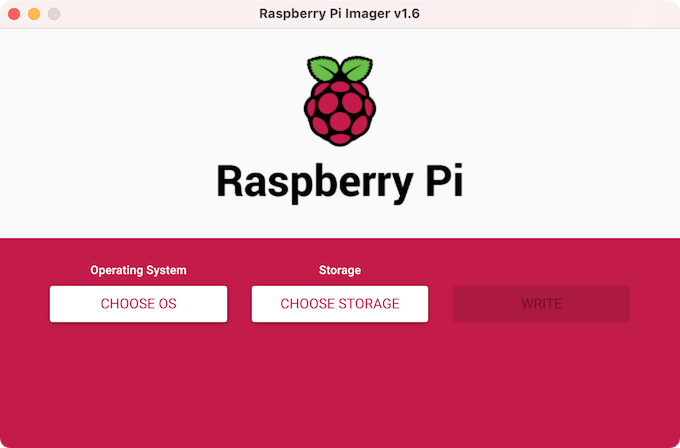
安装 Pi Imager 后打开,主界面上从左到右有三个选项:
- 选择操作系统。点击这个按钮并选择我们下载好的
.img文件。 - 选择存储空间。点击这个按钮并选择你的 TF 卡。
- 当前面两个都选好后,这个按钮将变得可用。点击它表示写入。因为 SeedSigner 的体积非常小,写入速度很快,十几二十秒就可以写入完成。
烧录好 TF 卡之后,就可以将这个 TF 卡插入树莓派主板了。给树莓派供电,等待 40 秒后你会看到带有 SeedSigner 图标的开机界面。
操作界面及使用提醒
在 SeedSigner 的主界面,你可以看到四个方块,分别是 “Scan(扫码)”、“Seeds(种子词)”、“Tools(工具)” 和 “Settings(设置)”。它们的概要功能如下:
- 扫码。用于通过二维码导入种子词,以及扫描 PSBT 二维码,从而使用已导入的种子词签名交易。
- 种子词。查看已经导入的种子词、生成新的种子词。
- 值得指出的是,SeedSigner 可以同时导入不止一套种子词。
- 工具。主要作用是帮助你生成种子词。
- 带有相机图案的 “New Seed” 表示可通过摄像头捕捉到的画面来生成种子词。
- 带有骰子图案的 “New Seed”,则可以让你自己用一个骰子摇出数字并输入,从而生成种子词。
- “Calc 12th/24th word” 支持的是一种特殊的种子词生成方法:你可以自己打印出 BIP39 的词表,逐词剪成纸条后放在一个箱子里充分摇匀,然后取出 11/23 个词。输入 SeedSigner 之后它会帮你计算出最后一个词,从而构成一个完整种子词。
- “Address explorer” 是在你导入种子词之后显示该种子词所生成的地址。
- 设置。关于设备的设置。比如是否允许在存储卡上存储默认的设置。
- 如果你要切换网络(比如使用比特币测试网来测试 SeedSigner),也要在这个功能内设置,就在 “Advanced” 里面。
使用提醒
- 控制板的方向键可以控制选项的移动。其中,按下方向键本身也有 “确认” 的作用。
- 控制板右边的三个键在大多数时候功能都是相同的:“确认”。
- 如果你通过手动输入的方式导入种子词,请记得,在字母输入界面:
- 使用方向键移动选项, 按下方向键表示选中字母,KEY1 和 KEY3 可以上下移动屏幕右边的单词列表; KEY2 表示选中单词!
- 手动输入单词实际上并不是很便利。用扫码的方式导入种子词会更加便利。然而,这就要求我们将种子词转化成二维码。
- 如果你使用桌面端的软件搭配 SeedSigner 一起使用,那么你可能要配备一个稍微好一点的摄像头:该摄像头需要能扫描 SeedSigner 屏幕所显示的二维码,以获得公钥、SeedSigner 签好名的消息。摄像头的分辨率并不需要很高,1080 就足够了,重要的是具备 自动对焦 功能。
所以,使用 SeedSigner 这样的Air-gapped 设备的方式是:
- 选择一款合适的软件钱包。比如 Sparrow 钱包。
- 让 SeedSigner 显示种子词的公钥(XPUB),并在软件钱包中使用摄像头扫描 SeedSigner 的屏幕,获得公钥。得到了公钥之后,就意味着你可以在软件钱包中生成收款地址了(也意味着你可以将这个公钥用在多签名保管装置中了)。
- 当你需要发起交易的时候,在软件钱包中生成交易,并显示为二维码,使用导入了相关种子词的 SeedSigner 扫描这个二维码,从而读取 PSBT。在 SeedSigner 屏幕上验证交易的信息与软件钱包上显示的一致之后,生成签名;在软件钱包上使用摄像头扫描 SeedSigner 的屏幕读取签名,然后你就得到了一笔完整的交易,可以广播出去了!
总结
虽然 Air-gap 对一些用户来说比较陌生,但实际上,只要你习惯了,你会发现它的体验非常好,你不需要关心连接,只需扫码就可以了,而且也安全得多。SeedSigner 就提供了这样的体验。你可以用摄像头导入种子词、扫码需要签名的比特币交易,用屏幕传出签名,这一切都非常流畅。这既有 SeedSigner 开发者的功劳,也离不开比特币社区日积月累的工作(PSBT 格式、二维码标准)。
对于有一定动手能力的朋友来说,SeedSigner 是值得尝试的选择。
(完)
- 本文转载自: btcstudy.org/2023/08/06/... , 如有侵权请联系管理员删除。
- 转载
- 学分: 0
- 分类: 比特币
- 标签: SeedSigner 硬件签名器 DIY Air-gapped PSBT 多重签名 树莓派
- FROST 的关键一步:何为分布式密钥生成? 679 浏览
- Web3 安全指南 872 浏览
- 警惕 Solana 钓鱼攻击:钱包 Owner 权限可能被篡改 627 浏览
- “天才实习生”问题:为什么区块链是唯一足够强大的手铐,可以约束…… 461 浏览
- 在 Bitcoin Core 中复原一个 Miniscript 钱包 822 浏览
- 常见比特币失盗情形 2251 浏览
- 链码委托:比特币密钥的隐秘访问控制 1420 浏览
- 隐私账户的智能合约或EOA花费授权 509 浏览
- BlockThreat 周报 - 2025 年第 44 周 772 浏览
- 多签名钱包什么时候要更换密钥? 930 浏览
- 多签名钱包使用习惯常见误区及其纠正 1134 浏览
- BlockThreat - 2025年第39周 1152 浏览

